先日、知人からLINEが立ち上がらなくなったと連絡を受けました。
事情を聞くと、LINEのアイコンをタップしても、『問題が発生したため、LINEを終了します。』というメッセージが出て、LINEが使えなくなっているとのこと。その知人のLINEへメッセージを送っても、LINE通話をしても既読や音声通話の受信音が鳴らない為、LINEがバックグラウンドでも起動していない状態でした。
このトラブルを無事に解決することが出来たので、解決方法をシェアしたいと思います。
スマホの再起動
スマホもパソコンと同様、システム上の不具合が発生しますので、まずはスマホを再起動してみましょう。機種によって異なりますが、大体の場合は、再起動は電源ボタンを長押しで出来ます。これで復帰しない場合は、次のキャッシュの削除に進んでください。
キャッシュの削除
アプリにはキャッシュという保存領域があります。長期間使用し続けているとキャッシュ領域が大きくなり、アプリの動作の不具合を引き起こす可能性があります。
キャッシュの削除の方法は、スマホの設定画面から『アプリ』⇒『LINE』を選び、『ストレージ』を選びます。『キャッシュを消去』というボタンがあるので、タップするとキャッシュが削除されます。これで解決しない場合は、次のアプリの更新に進んでください。
アプリの更新
今回の解決できた方法はアプリの更新になります。上記を試してもダメな場合は、アプリの更新をして下さい。
まずはLINEのバージョンを確認します。スマホの設定画面から『アプリ』⇒『LINE』を選ぶと画面にバージョンが記載されています。2020年4月6日現在は”10.5.1″が最新バージョンになります。
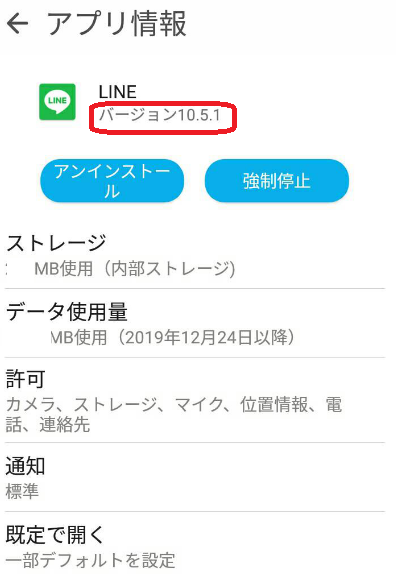
バージョンが古いことが確認したら、アプリの『Playストア』を開けて、『左上の三本線』をタップします。
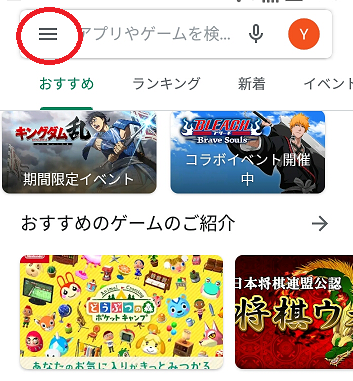
『アップデート』をタップします。
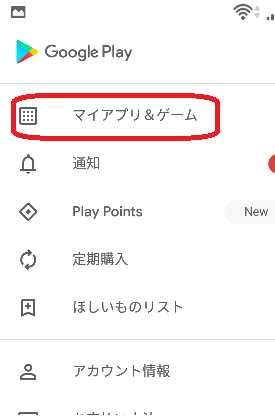
そうすると、アップデートをしなければならないアプリが表示されます。この中にLINEを探して、右側にある『更新』をタップして下さい。

スマホのシステム更新
私の場合はこれで不具合がなおりました。
スマートフォンには「Android」というシステムが導入されています。
Androidは年々更新されています。そして、スマホ内のシステムの自動更新の機能で、スマホを安定なシステムにすることが出来ます。しかし、一部のスマホでは自動更新が働かず、購入時のままのAndroidも多くあります。
なので、お持ちのスマホの機種の適合している最新のAndroidのバージョンを確認して、お持ちのスマホを更新する必要があるかを確認して下さい。
注意して欲しいのは、Androidのバージョンの最新バージョンが10だとしても、それはお持ちのスマホに適合しているとは限りません。古いスマホの場合、Androidのバージョンが6がそのスマホの最新であったりします。
例えばASUS社のZenfone 3という機種ではあれば、Android 7がその機種の最新のバージョンになり、それより新しいバージョンはその機種には適合せず、また古いバージョンは更新した方が、スマホが快適に使えます。
「設定」⇒「端末情報」でAndroidのバージョンを確認し、スマホのメーカーのHPなどで、その機種の最新のAndroidバージョンと比較して、更新する必要があれば、更新して下さい。更新方法は、各スマホの機種によって様々なので、各自お調べください。
上記の方法でダメなら
もう一度LINEをインストールしなおす必要があるかもしれません。『設定』⇒『アプリ』⇒『LINE』を選んで下さい。『アンインストール』をタップして下さい。
そして、アプリの『Playストア』を開け、検索欄に『LINE』を入力して、インストールして下さい。
まとめ
いかがだったでしょうか。LINEは連絡をやり取りするための重要なアプリです。上記のような不具合に合われている方の参考になればうれしいです。



コメント